Bạn đang xem bài viết Cách tạo địa điểm trên Google Map bằng điện thoại tại Pgdphurieng.edu.vn bạn có thể truy cập nhanh thông tin cần thiết tại phần mục lục bài viết phía dưới.
Google Maps là một trong những ứng dụng quan trọng nhất đối với việc đi lại và tìm kiếm địa điểm trong thế giới kỹ thuật số ngày nay. Nó không chỉ cung cấp thông tin về lộ trình, mà còn cho phép người dùng đóng góp thông tin cá nhân bằng cách tạo địa điểm mới trên bản đồ. Việc tạo địa điểm trên Google Maps không chỉ đơn giản mà còn mang lại nhiều lợi ích to lớn cho cộng đồng. Trong bài viết này, chúng ta sẽ tìm hiểu cách tạo địa điểm trên Google Maps thông qua điện thoại di động, từ việc đánh giá, thêm thông tin đến việc tải lên hình ảnh đính kèm.
Tạo địa điểm trên Google Map giúp bạn chia sẻ vị trí một cách nhanh chóng và chính xác nhất. Dưới đây là cách tạo địa điểm trên Google Map bằng điện thoại chuẩn xác nhất.
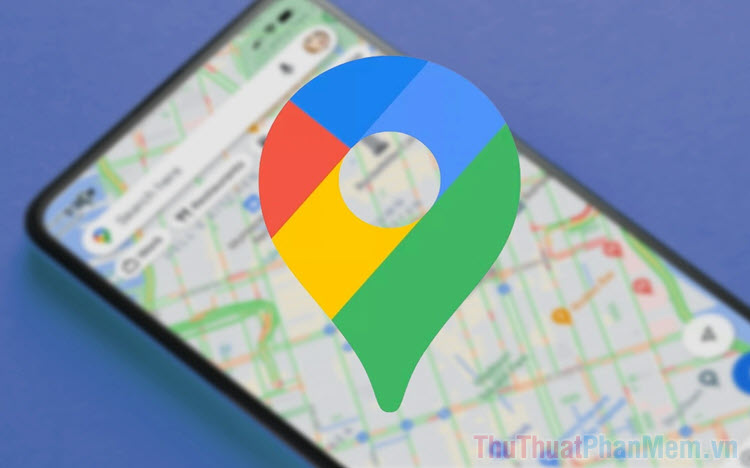
1. Tạo địa điểm trên Google Map bằng điện thoại
Google cho phép người sử dụng tạo địa điểm trên điện thoại một cách nhanh chóng thông qua việc bổ sung các địa điểm còn thiếu trên bản đồ. Nhờ vào tính năng này, bạn có thể thêm địa điểm nhà, văn phòng, công ty còn thiếu vào bản đồ.
Bước 1: Bạn hãy mở ứng dụng Google Map, chọn mục Tài khoản (1) và chọn Thêm địa điểm bị thiếu (2) để tạo địa điểm trên Google Map.
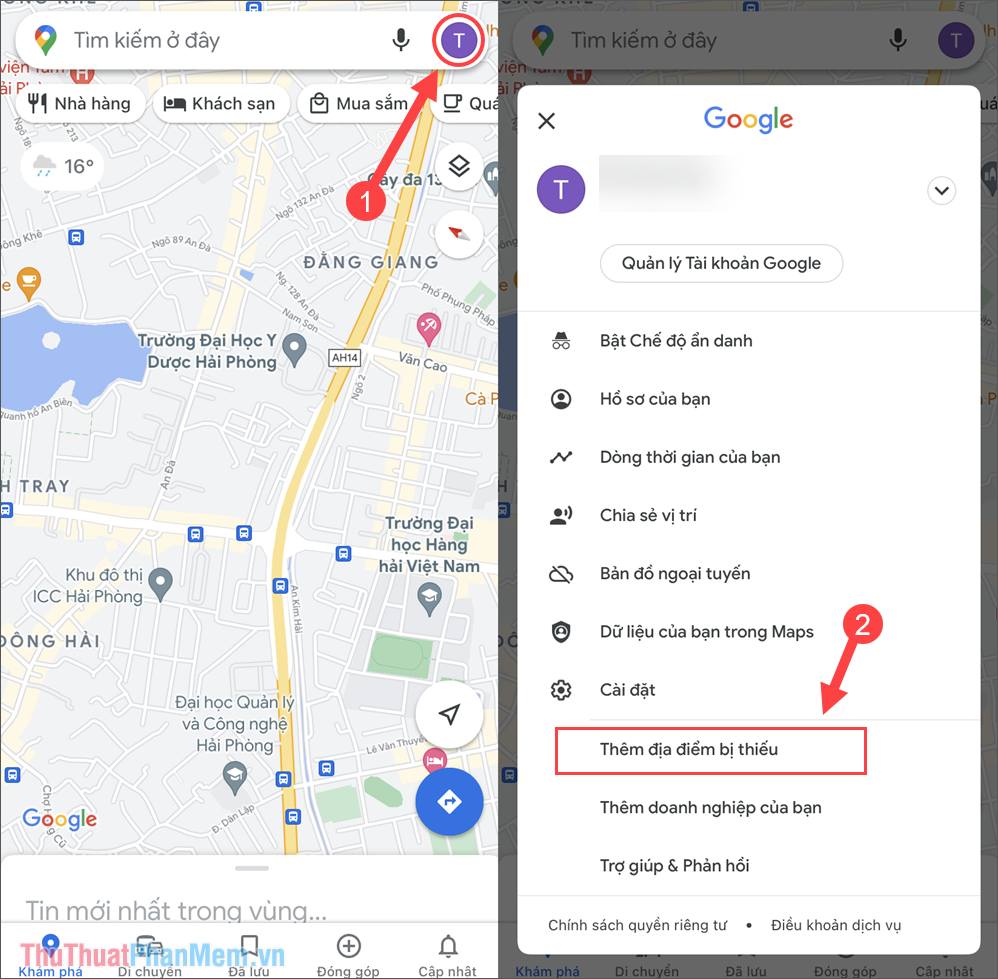
Bước 2: Trong phần tạo địa điểm mới trên bản đồ, bạn hãy điền đầy đủ các phần Tên, Danh mục để Google xét duyệt một cách nhanh chóng.
Sau đó, bạn hãy chọn Thêm địa chỉ và nhập địa chỉ mình muốn thêm vào bản đồ.
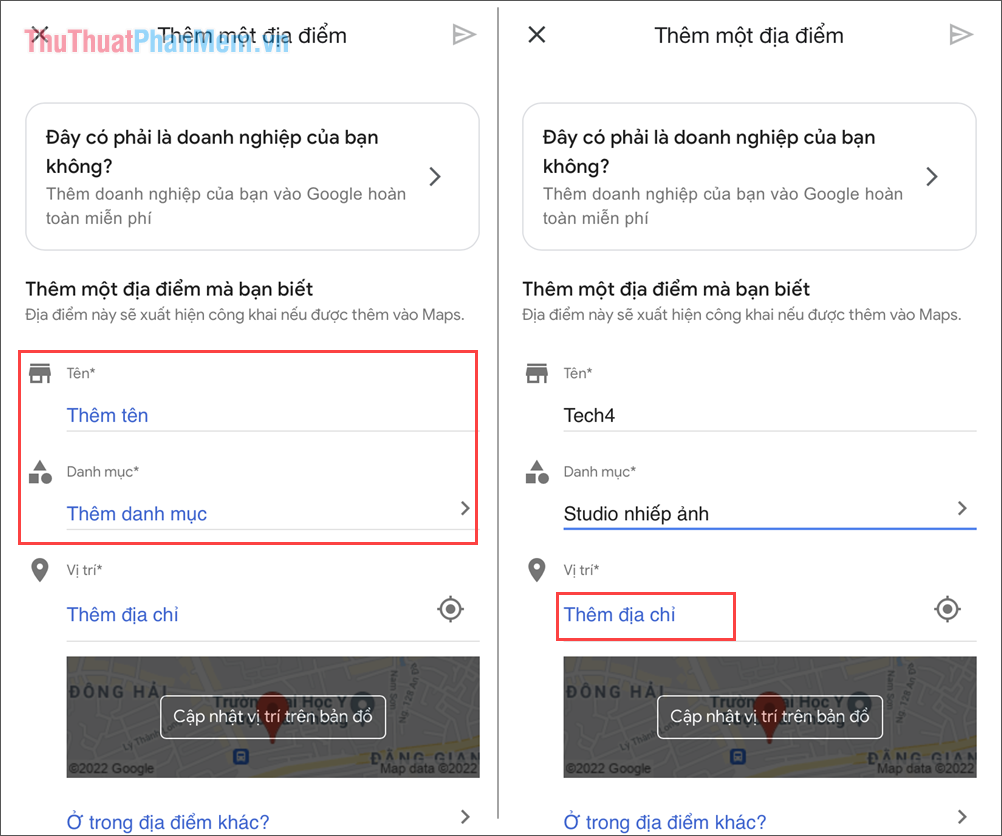
Bước 3: Khi đã hoàn tất việc tạo địa điểm trên Google Map, bạn hãy nhấn Gửi và chờ Google xét duyệt.
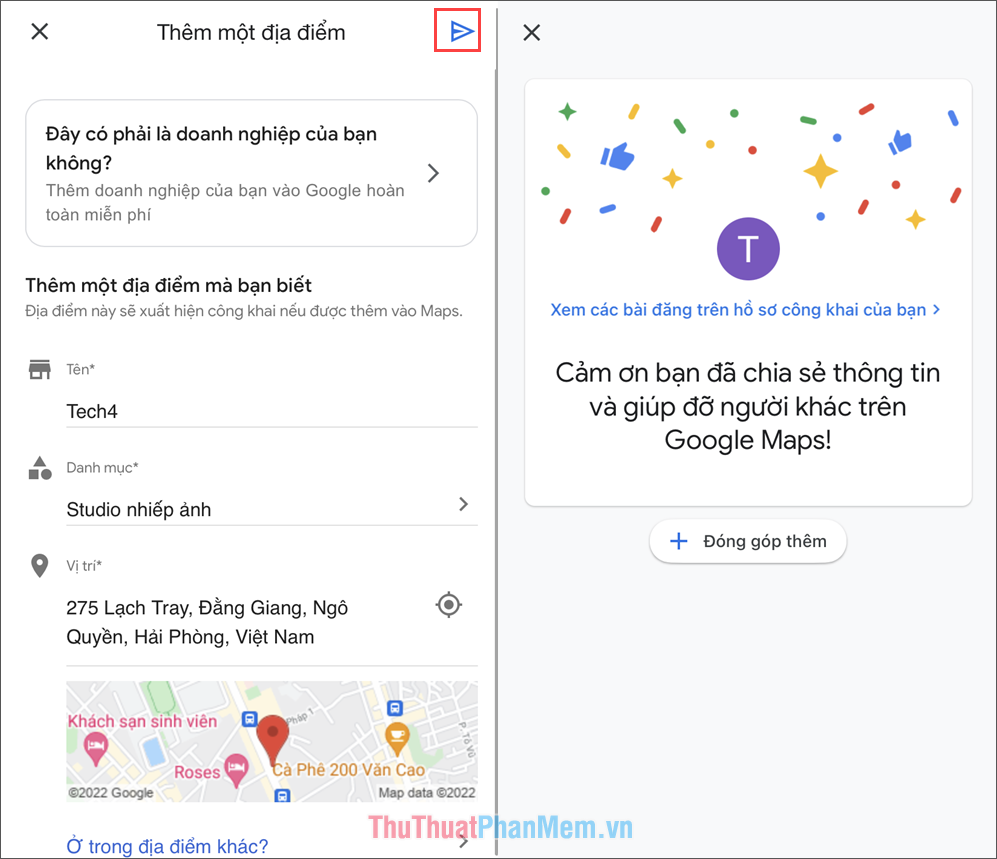
Trước khi nhấn gửi, bạn hãy kiểm tra lại toàn bộ các thông tin để tránh sai lệch sau khi tạo địa chỉ trên Google Map.
Bước 4: Thông thường, với mỗi đơn gửi kiến nghị xét duyệt thêm địa điểm, bạn sẽ phải chờ trong 24h để Google làm việc. Nếu địa điểm bạn thêm hoàn toàn hợp lý, chúng sẽ được chấp nhận và hiển thị trên Google Map.
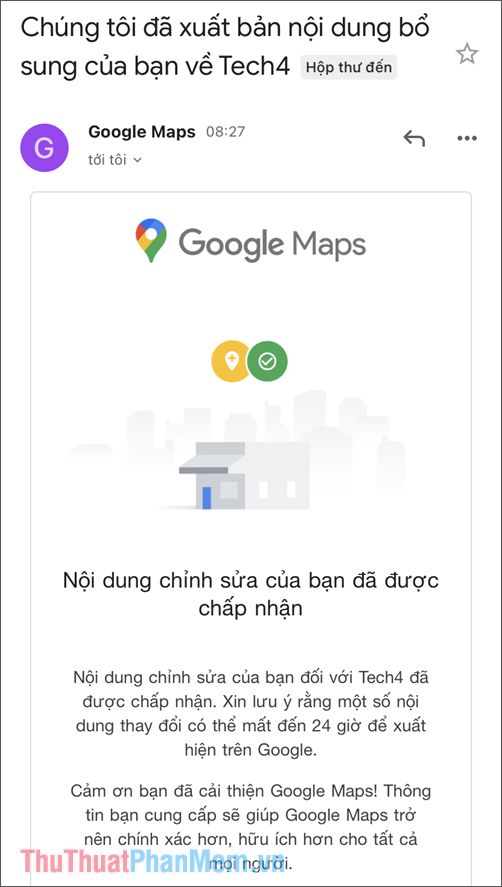
2. Tạo địa điểm trên Google Map trực tiếp bằng điện thoại
Bên cạnh việc tạo địa điểm trên Google Map thủ công, bạn cũng có thể tạo trực tiếp bằng cách sử dụng địa chỉ sẵn có trên bản đồ. Để tạo địa điểm trên Google Map trực tiếp bạn làm như sau:
Bước 1: Bạn hãy nhập địa chỉ cần tạo địa điểm vào trong thanh tìm kiếm của Google Map. Khi xuất hiện thông tin của địa điểm, bạn hãy kéo lên để xem các phần mở rộng.
Bước 2: Trong phần mở rộng, bạn hãy chọn Thêm địa điểm bị thiếu và thực hiện các bước tương tự như Phần 1 của bài viết.
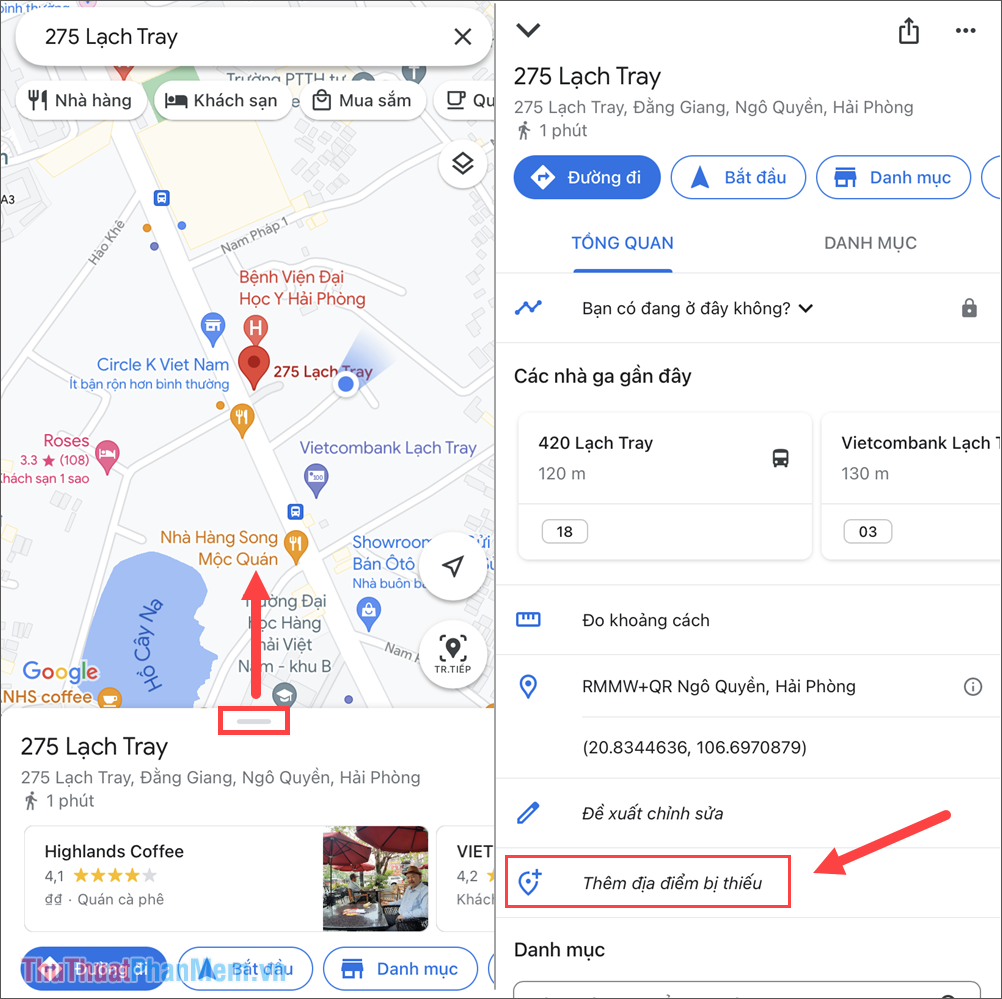
Trong bài viết này, Thuthuatphanmem đã hướng dẫn bạn cách tạo địa điểm trên Google Map điện thoại nhanh chóng và hiệu quả. Chúc bạn một ngày vui vẻ!
Trong bài viết này, chúng ta đã tìm hiểu về cách tạo địa điểm trên Google Maps bằng điện thoại. Qua các bước cụ thể và hướng dẫn chi tiết, chúng ta đã biết cách sử dụng các chức năng và tính năng của ứng dụng này để thêm và chỉnh sửa thông tin về địa điểm trên bản đồ.
Sử dụng Google Maps trên điện thoại di động không chỉ giúp chúng ta tìm kiếm và điều hướng đến địa điểm mong muốn một cách dễ dàng, mà còn cho phép chúng ta tạo mới và chia sẻ các địa điểm quan trọng trong cuộc sống hàng ngày.
Việc tạo địa điểm trên Google Maps giúp cung cấp thông tin rõ ràng về vị trí của một địa điểm cụ thể, cũng như cung cấp thông tin phản hồi cho người dùng khác. Điều này hỗ trợ tạo ra một cộng đồng đánh giá và suy nghĩ về địa điểm mà mọi người có thể dựa vào để đưa ra quyết định tốt hơn trong cuộc sống hàng ngày.
Việc tạo một địa điểm trên Google Maps cũng là một cách để góp phần đóng góp và chia sẻ thông tin với cộng đồng. Bằng cách thêm một địa điểm mới, chúng ta có thể giúp người khác tìm kiếm và tìm hiểu về những địa điểm thú vị, nhà hàng tốt, hoặc các cơ sở dịch vụ tiện ích. Điều này tạo ra một môi trường trao đổi thông tin và giúp phát triển văn hóa du lịch và kinh doanh ở nhiều thành phố trên khắp thế giới.
Với sự phát triển không ngừng của công nghệ di động, việc tạo địa điểm trên Google Maps trở nên đơn giản và thuận tiện hơn bao giờ hết. Chúng ta chỉ cần sử dụng một chiếc điện thoại thông minh và một số bước đơn giản để tạo ra một địa điểm mới và thêm thông tin phản hồi vào hệ thống.
Tóm lại, việc tạo địa điểm trên Google Maps bằng điện thoại không chỉ là cách tiện lợi để cập nhật thông tin về địa điểm, mà còn góp phần vào việc xây dựng một môi trường cộng đồng thông tin tốt hơn. Bằng cách chia sẻ thông tin với nhau, chúng ta có thể đóng góp vào việc giúp mọi người tìm kiếm và khám phá những địa điểm hứa hẹn và hữu ích trên toàn cầu.
Cảm ơn bạn đã xem bài viết Cách tạo địa điểm trên Google Map bằng điện thoại tại Pgdphurieng.edu.vn bạn có thể bình luận, xem thêm các bài viết liên quan ở phía dưới và mong rằng sẽ giúp ích cho bạn những thông tin thú vị.
Nguồn: https://thuthuatphanmem.vn/cach-tao-dia-diem-tren-google-map-bang-dien-thoai/
Từ Khoá Tìm Kiếm Liên Quan:
1. Tạo địa điểm trên Google Map qua điện thoại
2. Cách thêm địa điểm lên Google Map bằng điện thoại
3. Hướng dẫn tạo địa điểm trên Google Map từ điện thoại
4. Cách tạo điểm đến trên Google Map qua điện thoại
5. Thêm địa điểm lên bản đồ Google qua điện thoại
6. Tạo địa điểm trên Google Map trên điện thoại Android
7. Hướng dẫn đăng ký địa điểm trên Google Map qua điện thoại
8. Tạo địa điểm trên Google Map từ điện thoại iPhone
9. Hướng dẫn thêm cơ sở kinh doanh lên Google Map qua điện thoại
10. Cách tạo địa chỉ trên Google Map bằng điện thoại di động.
